La función SUMAPRODUCTO nos ayuda a sumar los productos de dos rangos con la única condición de que ambos rangos sean del mismo tamaño y que tengan la misma orientación, es decir, que ambos sean horizontales o verticales.
Por ejemplo, en el siguiente ejemplo, la función SUMAPRODUCTO se encargará de multiplicar la cantidad vendida de cada producto por su precio y finalmente realizar la suma de todos los resultados.
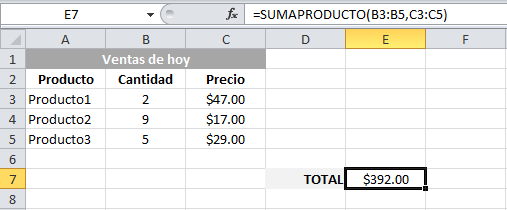
En este caso, ambos rangos tienen el mismo tamaño y la misma orientación, es decir ambos son columnas (horizontales). Pero ¿qué sucede si por alguna razón quiero realizar esta misma operación y alguno de los rangos tiene una orientación diferente?
En el siguiente ejemplo puedes observar que los precios de los productos están organizados a lo largo de una misma fila.
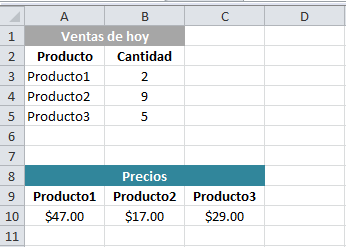
Con los datos organizados de esta manera sería imposible utilizar la función SUMAPRODUCTO ya que los rangos tienen orientación diferente. Sin embargo, podemos hacer uso de otra función de Excel para cambiar la orientación de uno de los rangos.
La función TRANSPONER en Excel
La función TRANSPONER transformará un rango vertical en un rango horizontal, que es precisamente lo que necesitamos para poder utilizar la función SUMAPRODUCTO en el caso descrito anteriormente.
En la siguiente imagen podrás observar que al aplicar la función TRANSPONER al rango vertical, que es el rango que contiene los precios, la función SUMAPRODUCTO devolverá el resultado correcto:
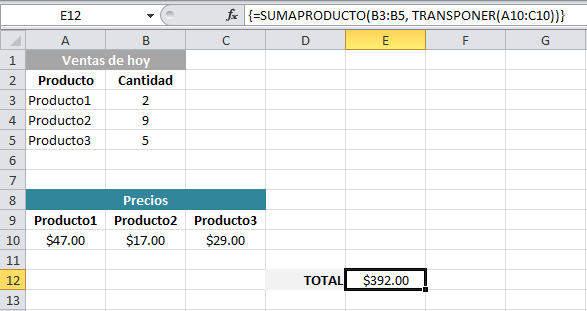
Debes notar que en la barra de fórmulas se muestran dos llaves {} rodeando a la fórmula y que indican que he utilizado la función SUMAPRODUCTO como una fórmula matricial. Estas llaves son colocadas automáticamente por Excel al pulsar la combinación de teclas CTRL+MAYUS+ENTRAR al terminar de introducir la fórmula. Si para este ejemplo no utilizamos la función SUMAPRODUCTO como una función matricial, Excel devolvería un error de tipo #¡VALOR!
De esta manera hemos utilizado la función SUMAPRODUCTO con dos rangos de distinta orientación con ayuda de la función TRANSPONER y sin la necesidad de modificar la estructura de los datos en nuestra hoja. Por supuesto, siempre existe la opción de que acomodes los datos manualmente para que tengan la misma orientación y así no tener la necesidad de utilizar funciones adicionales.
Artículos relacionados
La función SUMAPRODUCTO en Excel
Transponer una matriz de datos en Excel
